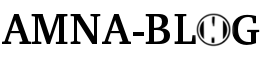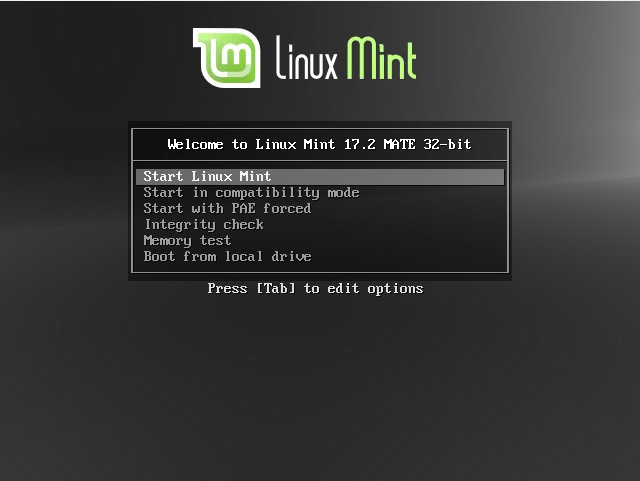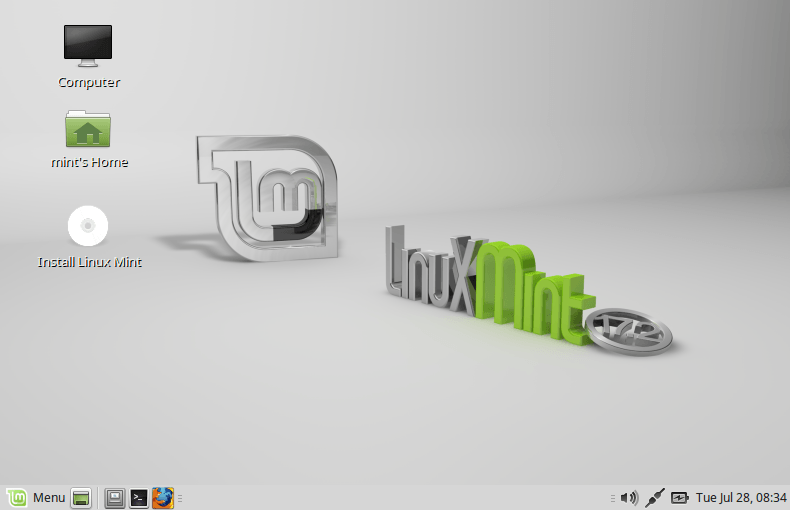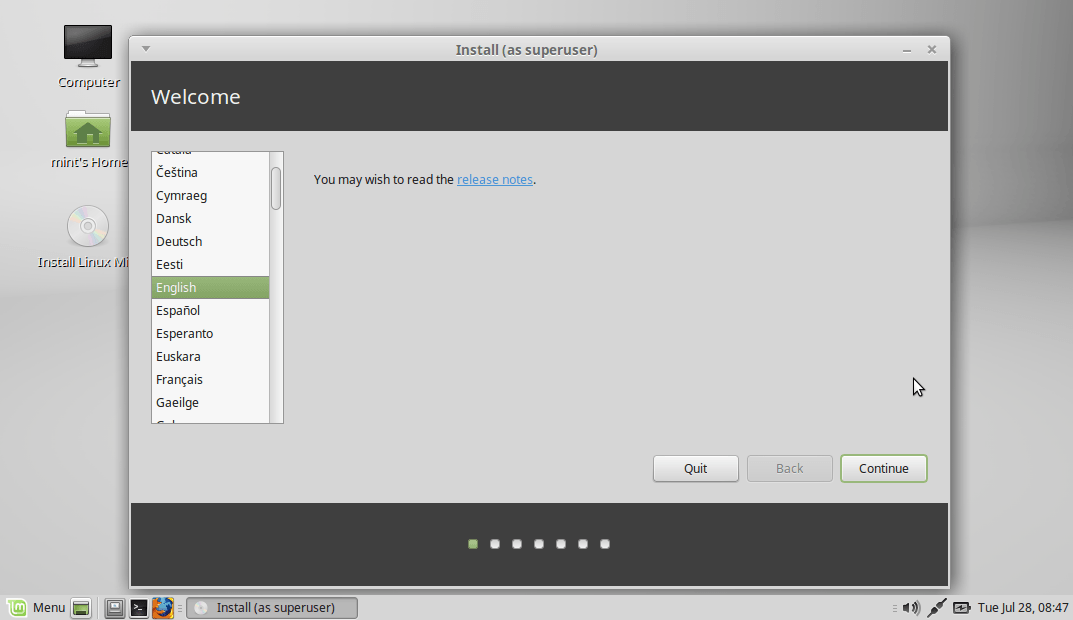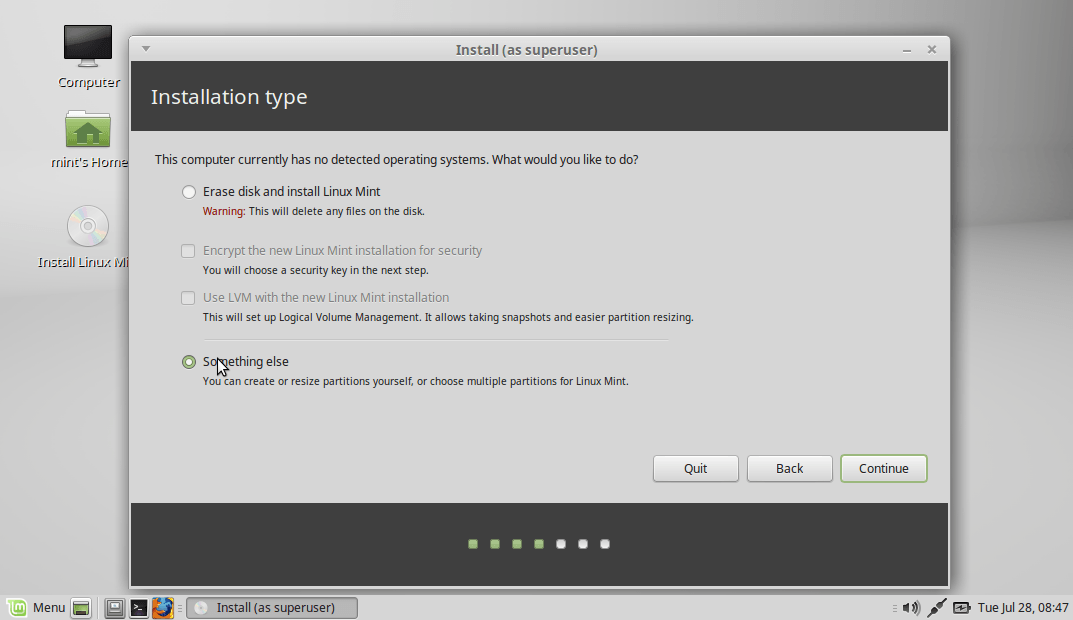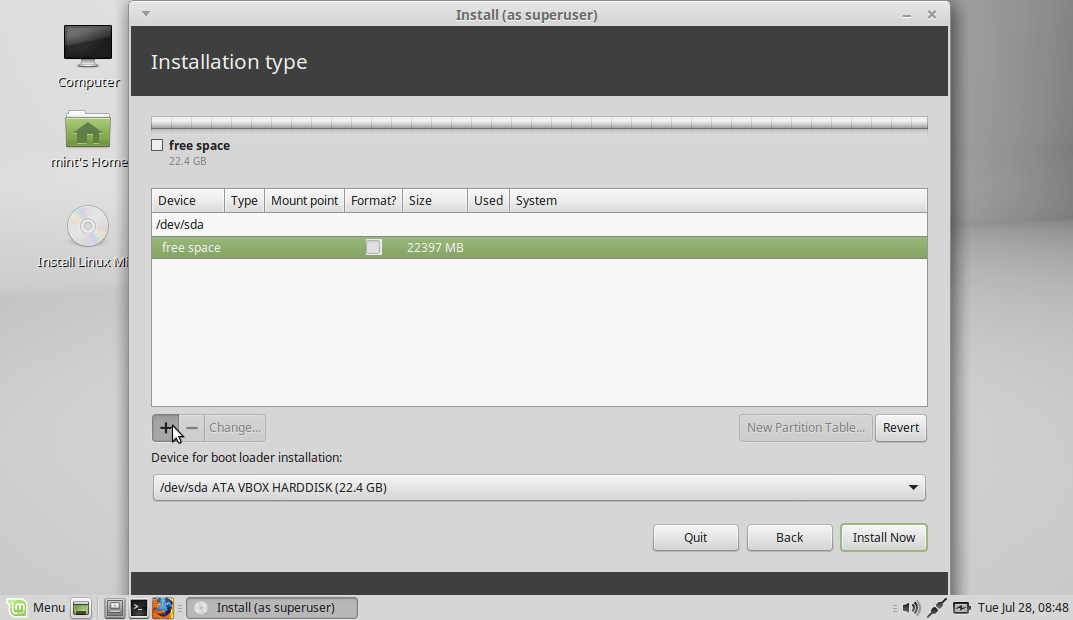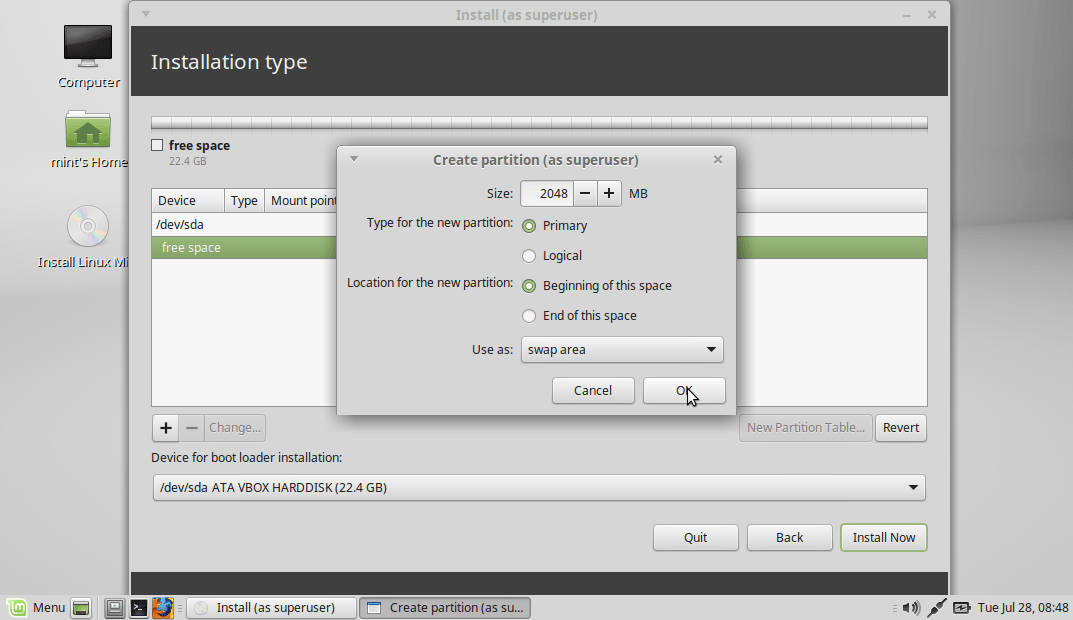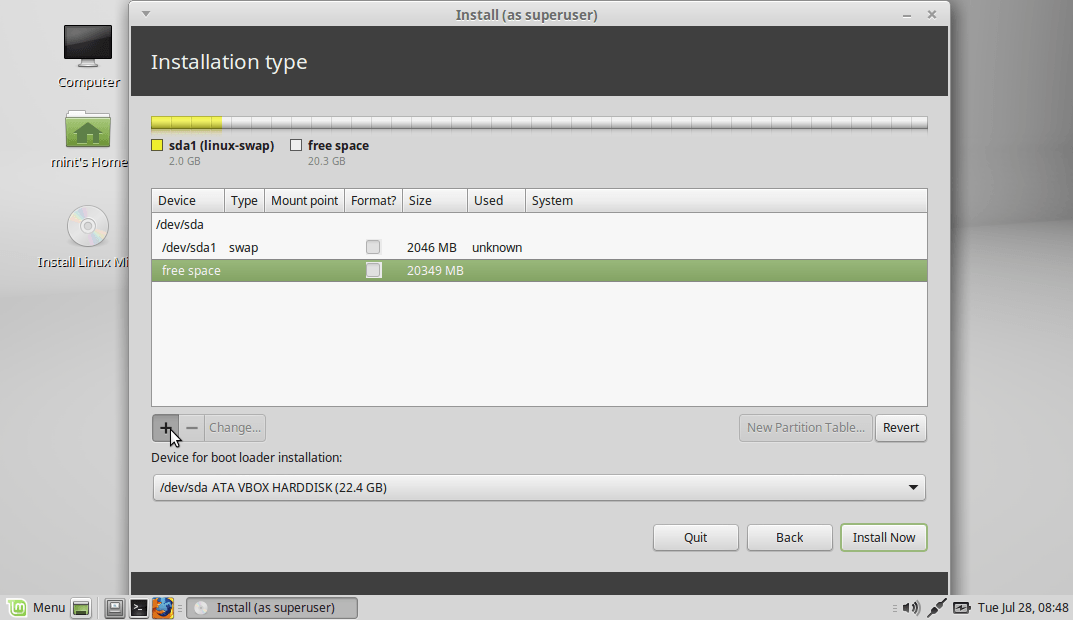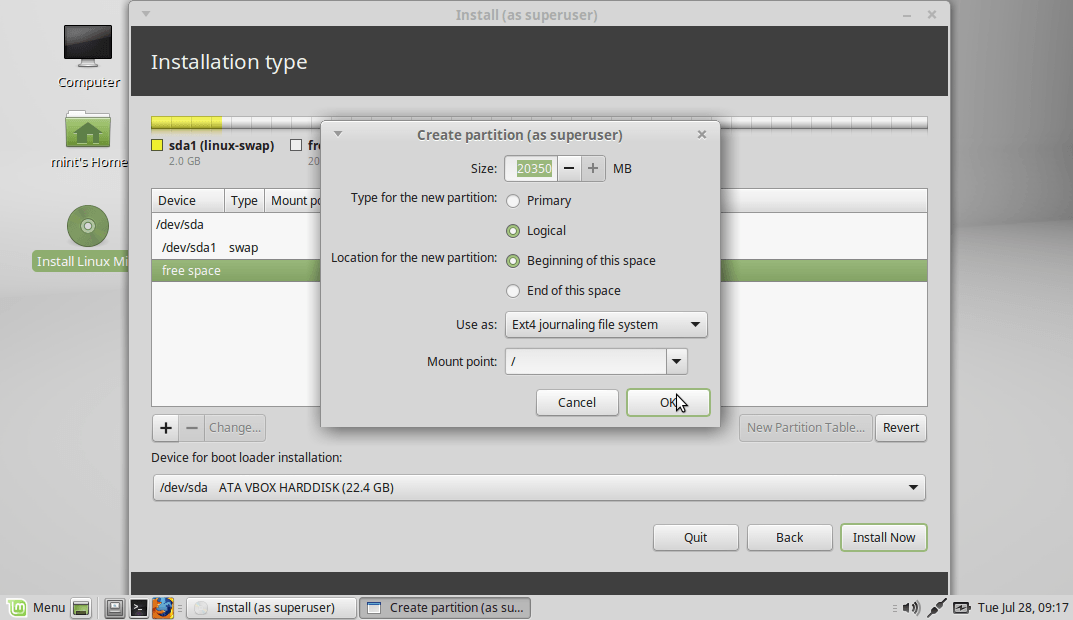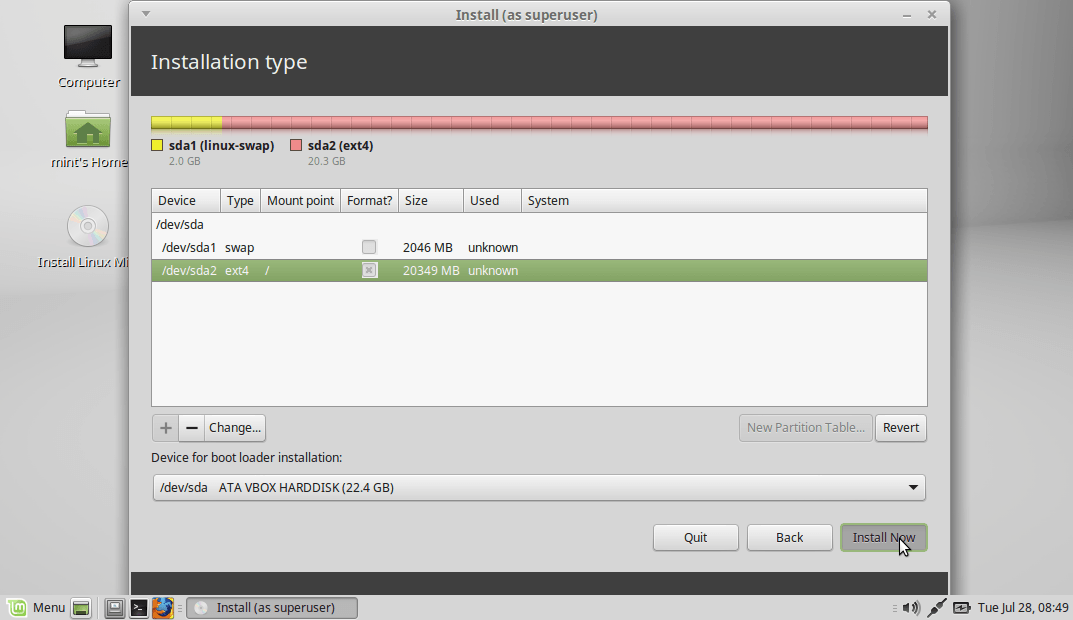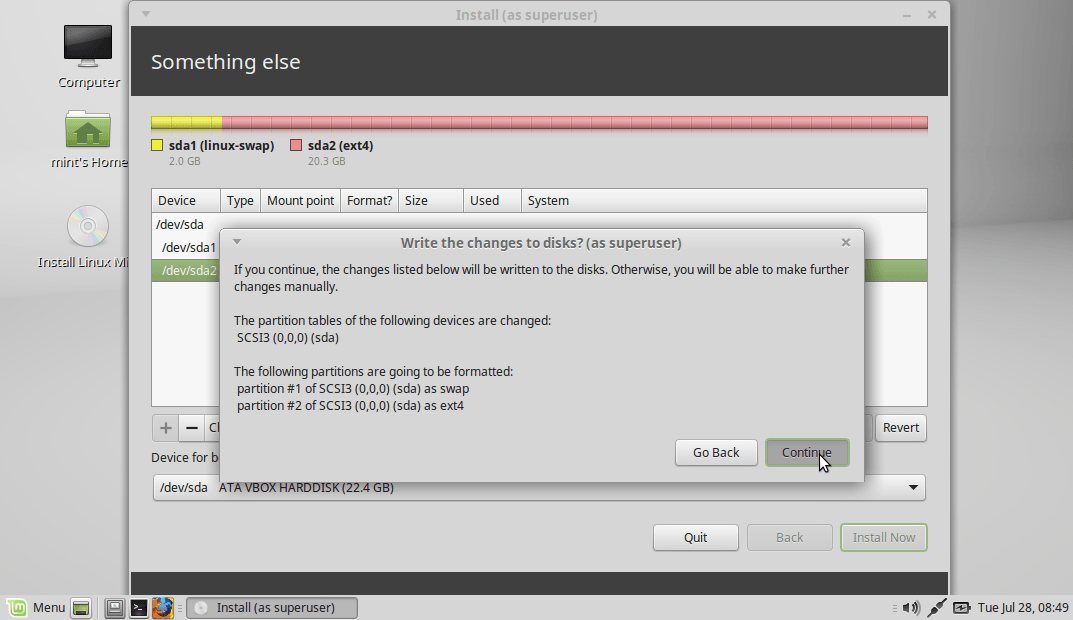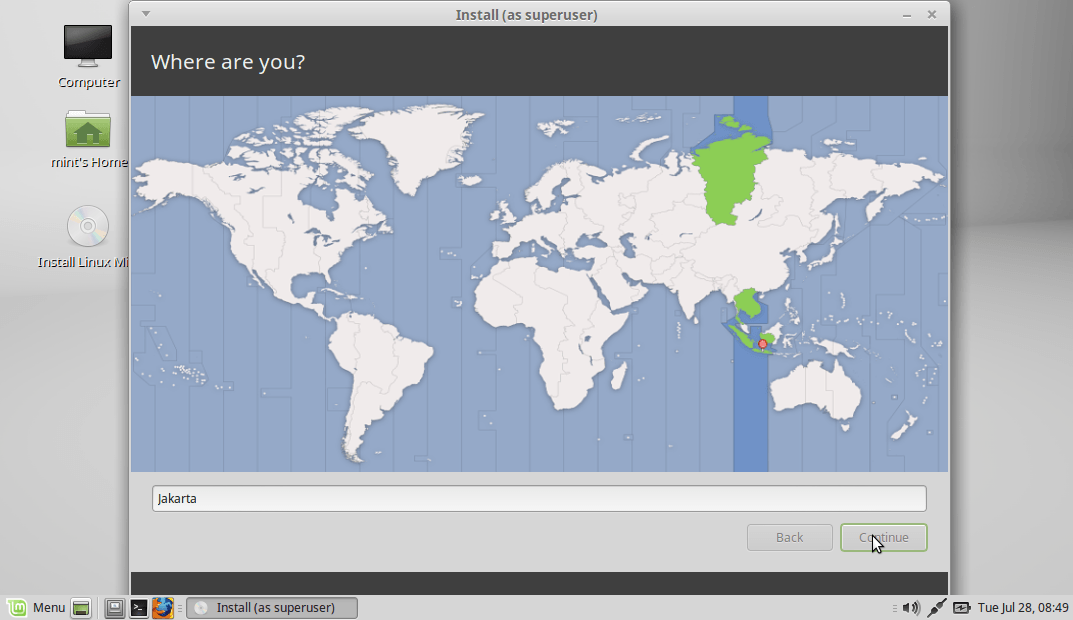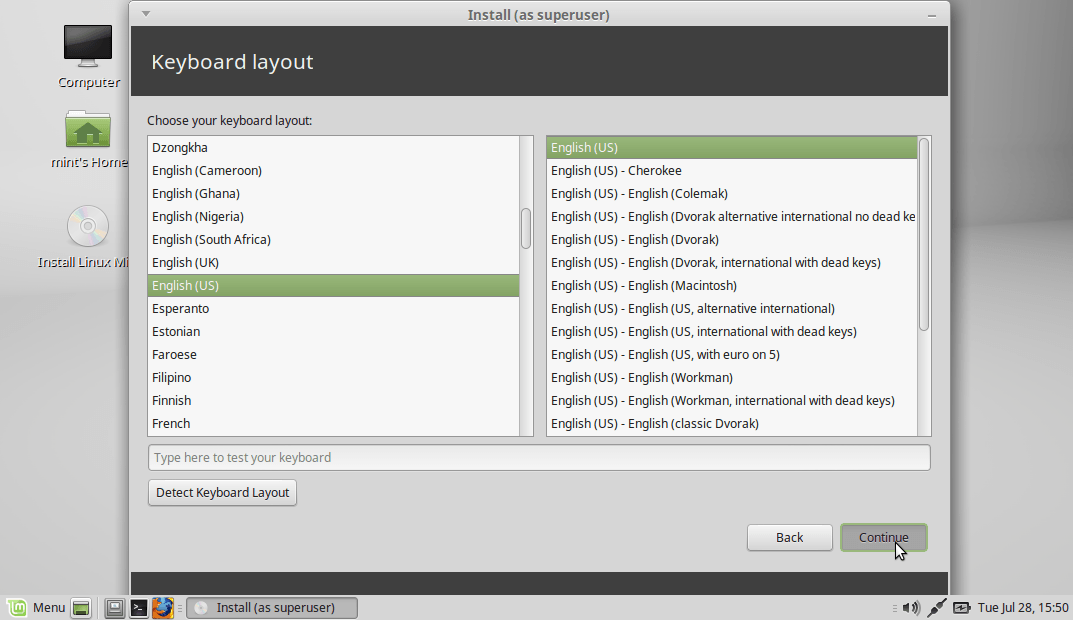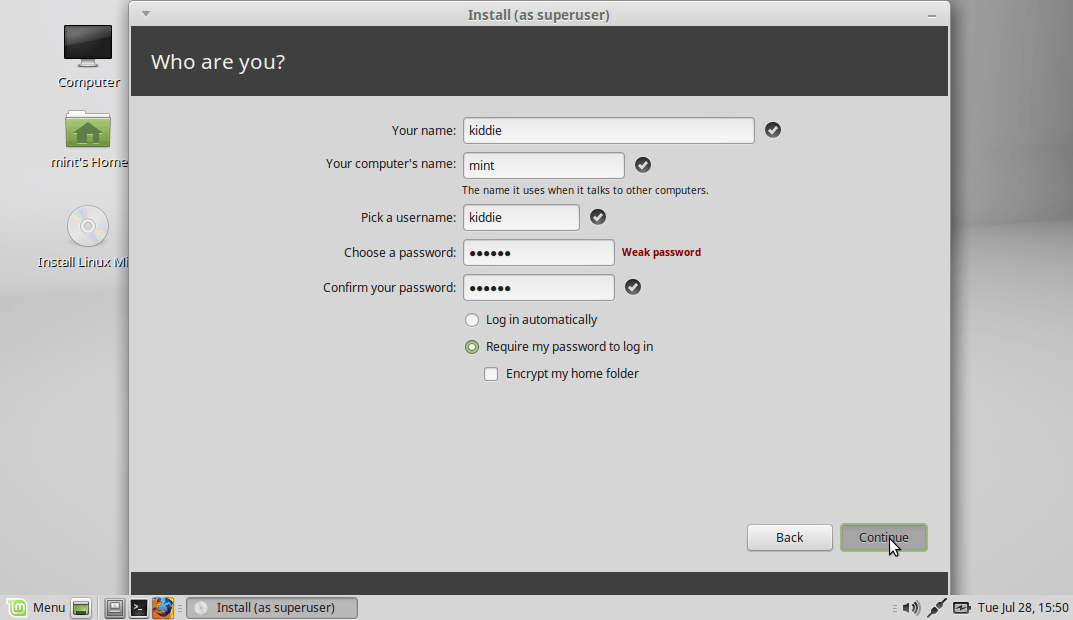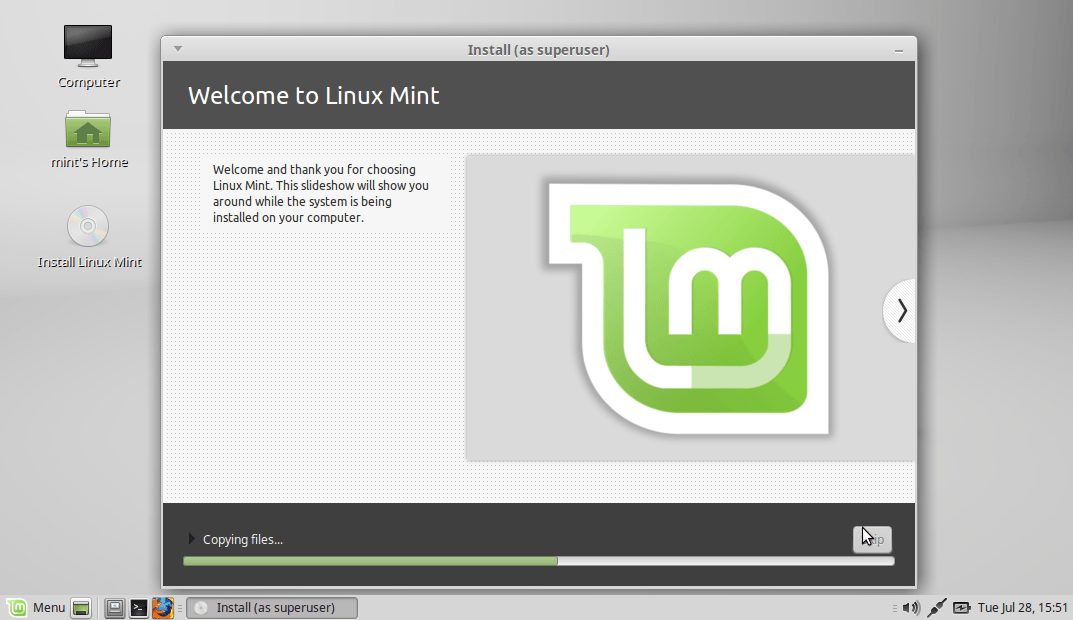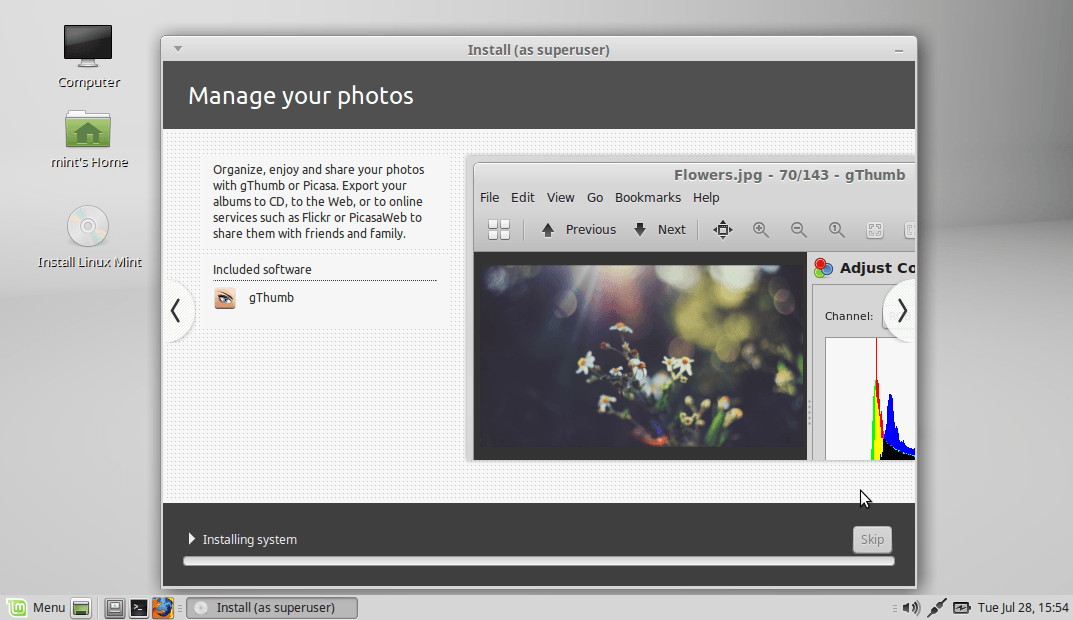Assalamualaikum warahmatullahi wabarakatuh,, Siang Guys
Pada kesempatan kali ini saya akan berbagi dan belajar tentang basic command line di LINUX MINT
1. Maksud Dan Tujuan
Adalah Agar Kita Mengetahui Perintah Dasar Linux MINT (Basic Command Line)
Inilah beberapa Perintah Dasar
Berbasis Teks (Bash Script) di Linux Terminal yang akan kita bahas pada
tutorial belajar linux ini.
#any_command –help
Menampilkan keterangan bantu tentang pemakaian perintah. “–help” sama dengan perintah pada DOS “/h”.
#sudo
SuperUser Do, mendapatkan akses root atau administrator pada user biasa tanpa harus login sebagai root user
#ls
Melihat isi file dari direktori aktif. Pada linux perintah dir hanya
berupa alias dari perintah ls. Untuk perintah ls sendiri sering
dibuatkan alias ls –color, agar pada waktu di ls ditampilkan warna-warna
sesuai dengan file-filenya, biasanya hijau untuk execute, dsb.
#ls -al
Melihat seluruh isi file pada direktori aktif beserta file hidden, lalu ditampilkan layar per layar.
#cd directory
Change directory. Menggunakan cd tanpa nama direktori akan menghantarkan
anda ke home direktori. Dan cd – akan menghantarkan anda ke direktori
sebelumnya.
#cp /source /destination
Mengopi suatu file, gunakan cp -r untuk copy suatu directory
#mcopy /source /destination
Mengcopy suatu file dari/ke dos filesystem.
Contoh mcopy a:autoexec.bat ~/junk . Gunakan man mtools untuk command yang sejenis : mdir, mcd, mren, mmove, mdel, mmd, mrd, mformat….
#mv /source /destination
Memindahkan atau mengganti nama file
ln -s source destination Membuat Simbolic Links, contoh ln -sf
/usr/X11R6/bin/XF86_SVGA /etc/X11/X, membuat Simbolic link dari file
XF86_SVGA ke X
#rm /files
Menghapus file
#mkdir /directory
Membuat direktori baru
#rmdir /directory
Menghapus direktori yang telah kosong
#rm -r /files
(recursive remove) Menghapus file, direktori dan subdirektorinya.
Hati-hati menggunakan perintah ini apabila anda login sebagai root,
karena root dengan mudah dapat menghapus seluruh file pada sistem dengan
perintah di atas, tidak ada perintah untuk undelete di Linux
#more filename
Untuk melihat isi suatu file, dengan tambahan perintah more, maka isi file tersebut ditampilkan layar per layar.
#less filename
Melihat suatu file layar per layar, dan tekan tombol “q” apabila ingin keluar,
#pico filename
Edit suatu text file.
#pico -w filename
Edit suatu text file, dengan menonaktifkan fungsi word wrap, sangat berguna untuk mengedit file seperti /etc/fstab.
#lynx file.html
Melihat file html atau browse ke net dengan text mode, dimana
gambar/image tidak dapat ditampilkan, tapi lynx adalah suatu browser
yang sangat cepat, sangat berguna bila anda hanya menginginkan suatu
artikel tanpa image.
#tar -zxvf filename.tar.gz
Meng-untar sebuah file tar sekaligus meng-uncompress file tersebut (*.tar.gz atau *.tgz), untuk meletakkannya direktori yg diinginkan tambahkan option -C direktori, contoh tar -zxvf filename.tar.gz -C /opt (meletakkan file tersebut di direktori /opt
#tar -xvf filename.tar
Meng-untar sebuah file tar yang tidak terkompress (*.tar).
#gunzip filename.gz
Meng-uncompress sebuah file zip (*.gz” or *.z). dengan menggunakan gzip
(juga zip atau compress) jika anda menginginkan mengompress file.
#bunzip2 filename.bz2
Meng-uncompress file dengan format (*.bz2) dengan utiliti “bzip2″, digunakan pada file yang besar.
#unzip filename.zip
Meng-uncompress file dengan format (*.zip) dengan utiliti “unzip” yang kompatibel dengan pkzip for DOS.
#find / -name “filename”
Mencari “filename” pada komputer anda dimulai dengan direktori /. Namafile tersebut mungkin saja berisi wildcard (*,?).
#locate filename
Mencari file dengan string “filename”. Sangat mudah dan cepat dari perintah di atas.
#talk username1
Berbicara dengan keyboard dengan user lain yg sedang login pada mesin
kita (atau gunakan talk username1@machinename untuk berbicara dengan
komputer lain). Untuk menerima undangan percakapan, ketikkan talk
username2. Jika seseorang mencoba untuk berbicara dengan anda dan itu
dirasakan mengganggu, anda bisa menggunakan perintah mesg n untuk
menolak pesan tersebut. Dan gunakan perintah who atau rwho untuk melihat
siapa user yang mengganggu tersebut.
#mc
Menjalankan “Morton Commander” … eh… salah maksudnya “Midnight Commander” sebagai file manager, cepat dan bagus.
#telnet server
Untuk menghubungkan komputer kita ke komputer lain dengan menggunakan
protokol TELNET. Gunakan nama mesin atau Nomor IP mesin, dan anda akan
mendapatkan prompt login name dari mesin tersebut, masukkan passwordnya,
oh ya .. anda juga harus punya account di mesin remote tersebut. Telnet
akan menghubungkan anda dengan komputer lain dan membiarkan anda untuk
mengoperasikan mesin tersebut. Telnet sangat tidak aman, setiap yang
anda ketik menjadi “open text”, juga dengan password anda! Gunakan ssh
alih-alih telnet untuk mengakses mesin secara remote.
#ssh user@ipaddress
(Secure Shell) Untuk mengakses mesin lain,
#rlogin user@ipaddress
(remote login) Menghubungkan anda kekomputer lain. Loginname dan
password, tetapi apabila account anda tersebut telah dipakai, maka anda
akan mendapatkan pesan kesalahan pada password anda. Sangat tidak aman
juga, gunakan ssh sebagai gantinya.
#rsh user@ipaddress
(remote shell) Jalan lain untuk menghubungkan anda ke remote machine.
Apabila login name/password anda sedang dipakai di remote mesin tsb,
maka password anda tidak akan berlaku. Idem dengan rlogin, gantikan
dengan ssh.
#ftp user@ipaddress
Ftp ke mesin lain, ini sangat berguna untuk mengopy file ke/dari remote
mesin. Juga tidak aman, gunakan scp dari keluarga ssh sebagai gantinya.
#scp /source /destination
(secure copy) untuk copy file ke atau dari mesin lain, contoh scp user@ipaddress:/source /destination
minicom Program Minicom (dapat dikatakan seperti “Procomm/Hyperterminal for Linux”).
#./program_name
Menjalankan program pada direktori aktif, yang mana tidak terdapat pada PATH anda
#xinit
Menjalankan X-window server (tanpa windows manager).
#startx
Menjalankan X-window server dan meload default windows manager. Sama seperti perintah “win” under DOS dengan Win3.1
#startx — :1
Menjalankan sesi X-windows berikutnya pada display 1 (default
menggunakan display 0). Anda dapat menjalankan banyak GUI terminal
secara bersamaan, untuk pindah antar GUI gunakan , , etc, tapi ini akan
lebih banyak memakan memori.
#xterm
(pada X terminal) ,menjalankan X-windows terminal. Untuk keluar ketikkan exit
#xboing
(pada X terminal). Sangat lucu deh …., seperti games-games lama …..
gimp (pada X terminal) Program image editor yang sangat bagus, bisa
disamakan dengan Adobe Photoshop, yang membedakan adalah program ini
gratis.
#netscape
(pada X terminal) menjalankan netscape, versi pada waktu tulisan ini dibuat telah mencapai versi 4.7
netscape -display host:0.0 (pada X terminal) menjalankan netscape pada
mesin yang aktif dan menampilkan outputnya pada mesin yang bernama host
display 0 screen 0. Anda harus memberikan akses untuk mesin aktif untuk
menampilkannya pada mesin host dengan perintah xhost
#shutdown -h now
(sebagai root) Shut down sistem. Umumnya digunakan untuk remote
shutdown. Gunakan untuk shutdown pada konsol (dapat dijalankan oleh
user).
#halt
reboot (sebagai root) Halt atau reboot mesin. Lebih simple dari perintah di atas.
#man topic
Menampilkan daftar dari sistem manual pages (help) sesuaidengan topic.
Coba man man. lalu tekan q untuk keluar dari viewer. Perintah info topic
Manual pages dapat dibaca dilhat dengan cara any_command –help.
#apropos topic
Menampilkan bantuan manual berdasarkan topik..
#pwd
Melihat direktori kerja saat ini
#hostname
Menampilkan nama local host (mesin dimana anda sedang bekerja). Gunakan
perintah netconf (sebagai root) untuk merubah nama host dari mesin
tersebut, atau edit file /etc/hosts
#whoami
Mencetak login name anda
#id username
Mencetak user id (uid) atau group id (gid)
#date
Mencetak atau merubah tanggal dan waktu pada komputer, contoh merubah
tanggal dan waktu ke 2000-12-31 23:57 dengan perintah: date 123123572000
#time
Melihat jumlah waktu yg ditangani untuk penyelesaian suatu proses + info lainnya. Jangan dibingungkan dengan perintah date
who Melihat user yang login pada komputer kita.
#rwho -a
Melihat semua user yg login pada network anda. Layanan perintah rwho ini
harus diaktifkan, jalankan setup sebagai root untuk mengaktifkannya.
#finger username
Melihat informasi user, coba jalankan; finger root
#last
Melihat user sebelumnya yang telah login di komputer.
#uptime
Melihat jumlah waktu pemakaian komputer oleh seseorang, terhitung proses reboot terakhir.
#ps
(=print status) Melihat proses-proses yang dijalankan oleh user
#ps aux
Melihat seluruh proses yang dijalankan, walaupun tanpa terminal
#uname -a
Informasi system kernel anda
#free
Informasi memory (dalam kilobytes).
#df -h
(=disk free) Melihat informasi pemakaian disk pada seluruh system (in human-readable form)
#du / -bh
(=disk usage) Melihat secara detil pemakaian disk untuk setiap direktori, dimulai dari root (in human legible form).
#cat /proc/cpuinfo
Cpu info. Melihat file pada /proc directori yang bukan merupakan file nyata (not real files).
#cat /proc/interrupts
Melihat alamat interrupt yang dipakai.
#cat /proc/version
Melihat Versi dari Linux dan informasi lainnya.
#cat /proc/filesystems
Melihat filesystem yang digunakan.
#cat /etc/printcap
Melihat printer yang telah disetup
#lsmod (as root)
Melihat module-module kernel yang telah di load.
Demikian tutorial linux tentang perintah dasar di LINUX MINT meskipun hanya sebagian ,semoga postingan ini bermanfaat bagi kita semua karena saya masih belajar juga ,Sekian dari kami terimakasih